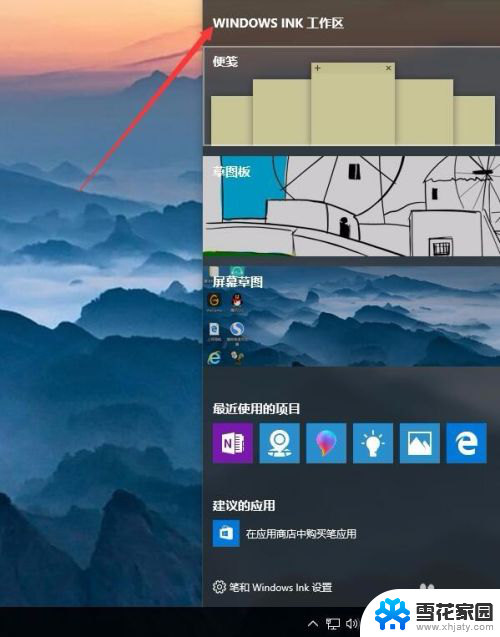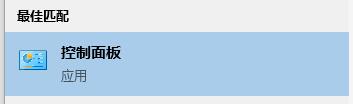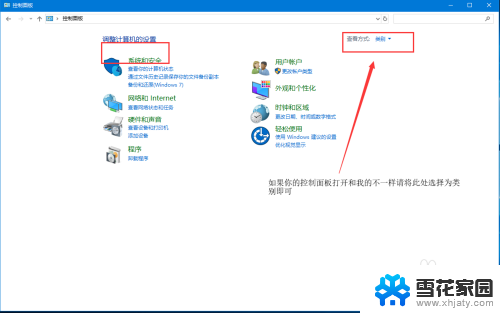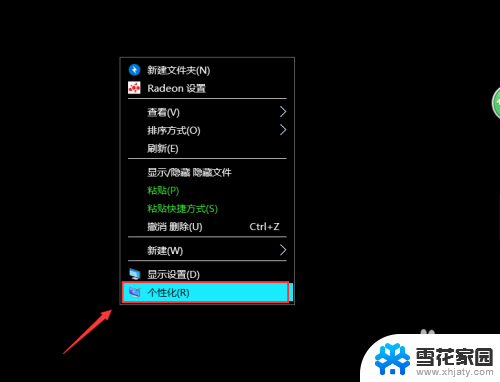笔记本按键弹出各种窗口 Win10电脑按键盘会弹出各种窗口怎么处理
更新时间:2024-05-30 10:49:02作者:yang
在日常使用Win10电脑的过程中,有时候我们会不小心按到键盘上的某个按键,结果却弹出了各种窗口,让人感到困惑,这种情况下,我们可以尝试通过按下esc键或者ctrl+alt+delete组合键来关闭窗口,或者通过在任务管理器中结束相关进程来解决问题。也可以在控制面板中对按键进行重新设置,避免再次出现弹窗情况。在使用电脑时,注意按键的操作,可以有效避免类似问题的发生。
具体方法:
1、首先,排除硬件问题
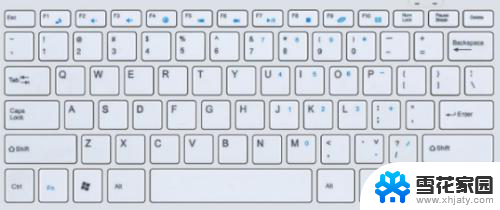
2.使用window+r键打开命令行,然后输入services.msc。
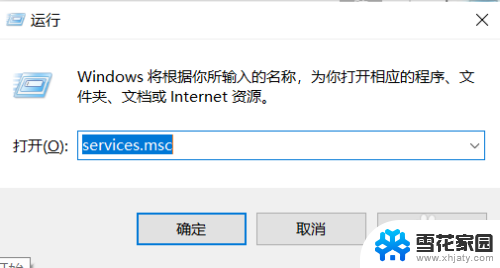
3.点一下右边的方框,在里面找到Program Compatibility Assistant Service,之后再点击右键,选择里面的属性。
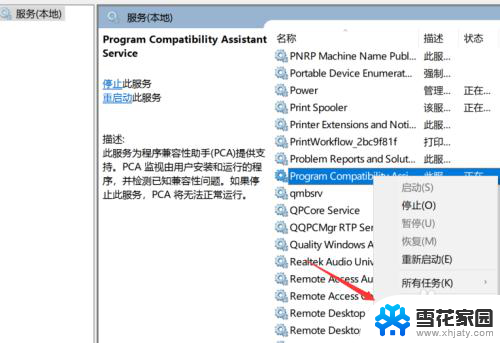
4.将里面的设置改为手动或者禁止,都是可以的。
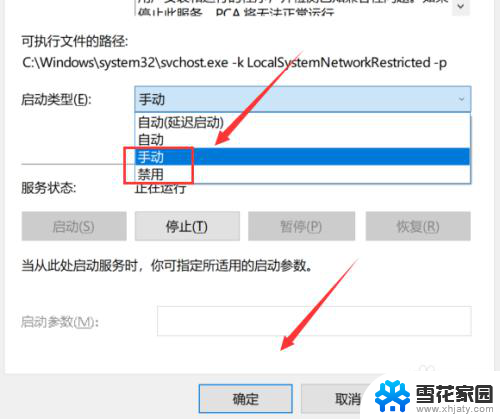
以上是笔记本按键弹出各种窗口的所有内容,如果有遇到相同问题的用户,可以参考本文中介绍的步骤进行修复,希望对大家有所帮助。